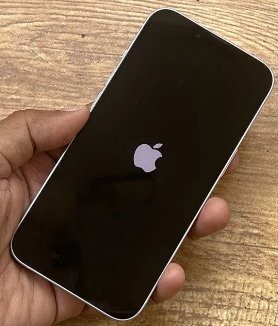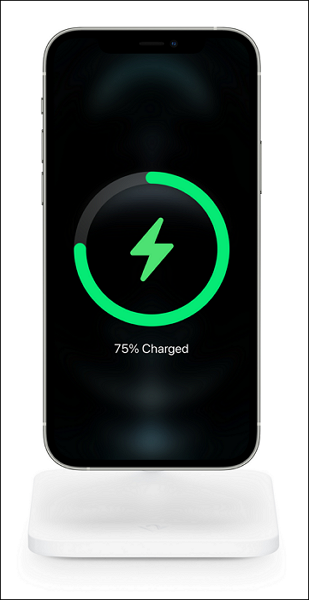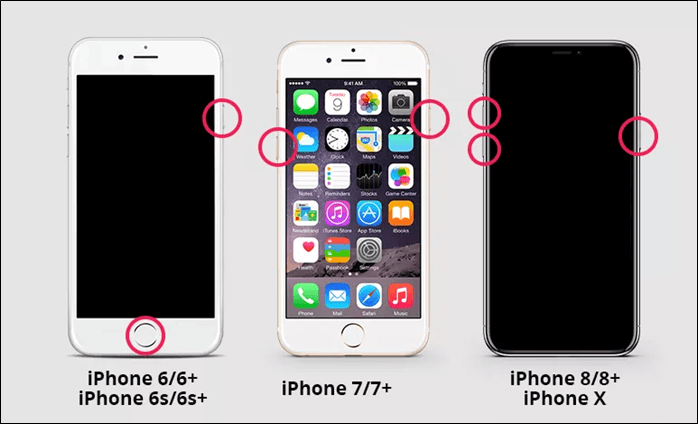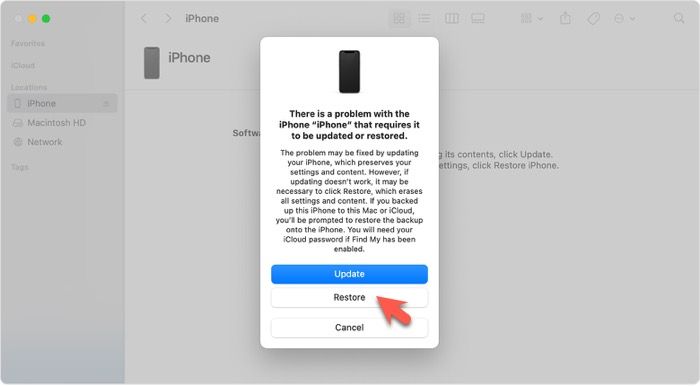Zusammenfassung:
Viele Nutzer haben berichtet, dass sich ihr iPhone nach dem Update auf iOS 18 nicht mehr einschalten lässt. In diesem Artikel finden Sie den Grund dafür und wie Sie es beheben können. Lesen Sie weiter.
- Hauptinhalt:
-
Warum schaltet sich mein iPhone nach dem Update iOS 18/17 nicht ein?
-
Wie man das iPhone nach dem iOS 18 Update nicht mehr einschaltet
- Lösung 1. Laden Sie Ihr iPhone auf
- Lösung 2. Erzwingen Sie einen Neustart Ihres iPhone
- Lösung 3. Wiederherstellung im Wiederherstellungsmodus
- Lösung 4. Software von Drittanbietern verwenden
- Lösung 5. Apple-Support kontaktieren
- Schlussfolgerung
-
Das iPhone lässt sich nach dem Update iOS 18 nicht mehr einschalten FAQ
Sie sind nicht allein, wenn sich Ihr iPhone nach dem Update auf iOS 18 nicht einschalten lässt oder ein schwarzer Bildschirm angezeigt wird. Viele Benutzer haben über dieses Problem berichtet. Es gibt jedoch keinen Grund zur Panik, wenn Ihr Gerät nicht mehr reagiert. Diese Anleitung führt Sie durch verschiedene bewährte Methoden zur Fehlerbehebung und behebt möglicherweise das Problem"iPhone lässt sich nach dem Update auf iOS 18 nicht mehr einschalten".
Warum schaltet sich mein iPhone nach dem Update iOS 18/17 nicht ein?
Es gibt mehrere Gründe, warum sich Ihr iPhone nicht einschalten lässt oder nicht mehr reagiert:
-
🪫Batterieentladung: Der Aktualisierungsvorgang hat möglicherweise Ihren Akku entladen.
-
👨🔧Software stürzt ab: Das iOS-Update hat möglicherweise zu einem Absturz der Software geführt, wodurch Ihr Gerät nicht mehr ordnungsgemäß hochgefahren werden kann.
- 💔BeschädigteFirmware: Wenn bei der Aktualisierung etwas schief gelaufen ist, könnte die Firmware beschädigt sein, was dazu führt, dass Ihr iPhone nicht mehr reagiert.
![wie-behebe-apple-intelligenz-nicht-anzeigen-nach-ios-18-poweron.png]()
Wenn sich Ihr iPhone nach dem iOS 17/18-Update nicht mehr einschalten lässt, zeigt es die folgenden Symptome:
- Das iPhone ist in der Bootschleife eingefroren und lässt sich nicht einschalten.
- Das Apple-Logo wird auf Ihrem Bildschirm angezeigt, bewegt sich aber nicht.
- Das iPhone bleibt bei einem schwarzen Bildschirm mit einem sich drehenden Rad stecken.
- Ihr iPhone lässt sich auch dann nicht einschalten, wenn Sie es aufladen.
Wie man das iPhone nach dem iOS 18 Update nicht mehr einschaltet
Nach der Kenntnis der Gründe und Symptome, warum Ihr iPhone ist schwarzer Bildschirm nach dem Update auf iOS 17/18, haben wir 5 Methoden mit detaillierten Schritten abgeschlossen. Lesen Sie weiter!
Lösung 1. Laden Sie Ihr iPhone auf
Schließen Sie Ihr Gerät mit einem zuverlässigen Ladegerät und Kabel an eine Stromquelle an. Warten Sie etwa eine Stunde, um zu sehen, ob das Gerät zu laden beginnt.
![lade-iphone.png]()
Lösung 2. Erzwingen Sie einen Neustart Ihres iPhone
Ein erzwungener Neustart kann helfen, den Speicher des Geräts zu aktualisieren und kleinere Softwareprobleme zu beheben. So geht's:
- iPhone 8 und höher: Drücken Sie schnell die Taste "Lauter" und lassen Sie sie los, drücken Sie schnell die Taste "Leiser" und halten Sie dann die Seitentaste gedrückt, bis Sie das Apple-Logo sehen.
- iPhone 7/7 Plus: Halten Sie die Taste "Leiser" und die Taste "Sleep/Wake" gleichzeitig gedrückt, bis das Apple-Logo erscheint.
- iPhone 6s und früher: Halten Sie die Home- und die Sleep/Wake-Taste zusammen, bis das Apple-Logo erscheint.
![force-restart-iphone-ios.png]()
Lösung 3. Wiederherstellung im Wiederherstellungsmodus
Wenn die oben genannten Schritte nicht funktionieren, müssen Sie Ihr iPhone möglicherweise mit iTunes wiederherstellen:
Schritt 1. Verbinden Sie Ihr iPhone mit einem Computer, auf dem iTunes installiert ist.
Schritt 2. Öffnen Sie iTunes und wählen Sie Ihr Gerät aus.
Schritt 3. Wenn Sie dazu aufgefordert werden, wählen Sie "iPhone wiederherstellen". Dieser Vorgang löscht alle Daten, kann aber schwere Softwareprobleme beheben.
![wiederherstellen-iphone-13-in-wiederherstellung-modus-finder-mac.jpg]()
Lösung 4. Software von Drittanbietern verwenden
Tools wie EaseUS MobiXpert können helfen, iOS-Probleme ohne Datenverlust zu beheben. Diese Tools beheben oft Probleme mit Geräten, die feststecken oder sich nicht einschalten lassen. EaseUS MobiXpert ist ein One-Shop-Toolkit:
-
iOS aktualisieren: Es kann Ihr iPhone reibungslos und stabil aktualisieren, ohne durch Aktualisierungsfehler unterbrochen zu werden.
-
Behebung von iOS-Fehlern: Es kann verschiedene Systemprobleme beheben, wie z.B. das iPhone schaltet sich nicht ein, bleibt am Apple-Logo hängen, etc.
-
iOS herabstufen: Es kann iOS 18 von Ihrem iPhone deinstallieren und Ihr iOS ohne Jailbreaking downgraden.
Schritt 1. Starten Sie EaseUS MobiXpert auf Ihrem Computer und wählen Sie "System Repair" auf der Startseite.
![MobiXpert-Homepage]()
Schritt 2. Wählen Sie dann "iOS/iPadOS System Repair" auf dem neuen Bildschirm.
![ios system reparatur]()
Schritt 3. Verbinden Sie Ihr iPhone oder iPad mit dem Computer und wählen Sie "Standardreparatur". Wenn Sie eine gründliche Reparatur wünschen, können Sie "Tiefe Reparatur" wählen.
![Reparaturmodus auswählen]()
Schritt 4. Bestätigen Sie Ihr Gerätemodell und klicken Sie auf "Weiter", um fortzufahren. Dann wird EaseUS MobiXpert eine Firmware für Sie herunterladen, was eine Weile dauern wird. Wenn Sie vor der Verwendung dieser Software eine Firmware installiert haben, können Sie direkt auf "Überprüfen" klicken, um fortzufahren.
![Firmware verifizieren]()
Schritt 5. Klicken Sie dann auf "Jetzt reparieren", um den Reparaturvorgang zu starten. Nachdem die Reparatur abgeschlossen ist, können Sie Ihr Gerät überprüfen und neu starten, um es zu verwenden.
Lösung 5. Apple-Support kontaktieren
Wenn keine der oben genannten Lösungen funktioniert, ist es möglicherweise an der Zeit, den Apple Support zu kontaktieren, da ein Hardware-Problem vorliegen könnte.
![kontakt-die-apple-unterstützung-sos.png]()
Wenn Sie diese Schritte befolgen, sollten Sie in der Lage sein, das Problem, dass sich Ihr iPhone nach dem iOS 18-Update nicht mehr einschaltet, zu beheben und zu beheben.
Schlussfolgerung
Die Aktualisierung auf eine neue iOS-Version kann eine aufregende Erfahrung sein, aber sie ist nicht ohne mögliche Probleme. Seien Sie nicht frustriert, wenn Sie das frustrierende Problem haben, dass sich Ihr iPhone nach der Installation von iOS 18 nicht einschalten lässt.
Dieser umfassende Leitfaden bietet Ihnen eine Reihe von bewährten Lösungen, von einfachen erzwungenen Neustarts bis hin zu fortgeschrittenen Optionen wie der Ein-Klick-Systemreparatur von EaseUS MobiXpert.
Wenn Sie die Schritt-für-Schritt-Methoden zur Fehlerbehebung in diesem Leitfaden befolgen, erhöhen Sie Ihre Chancen, das Problem zu lösen und Ihr iPhone wieder zum Laufen zu bringen.
Das iPhone lässt sich nach dem Update iOS 18 nicht mehr einschalten FAQ
Q1. Warum ist der Bildschirm meines iPhone schwarz geworden und lässt sich nicht mehr einschalten?
Es gibt mehrere mögliche Gründe dafür, dass der Bildschirm Ihres iPhone schwarz wird und sich nicht mehr einschalten lässt.
- Hardware-Probleme: Physikalische Schäden durch Stürze oder interne Fehlfunktionen können die Verbindung zwischen dem Bildschirm und der Hauptplatine unterbrechen, was zu einem schwarzen Bildschirm führt. Dazu können auch Probleme mit dem Akku oder beschädigte Komponenten gehören.
- Software-Probleme: Probleme wie App-Kompatibilität, fehlerhafte Firmware-Updates oder Bugs in iOS können dazu führen, dass der Bildschirm schwarz wird, während das Telefon betriebsbereit bleibt (z. B. können Sie Benachrichtigungen hören).
- Entladener Akku: Ein vollständig entladener Akku kann ebenfalls zu einem schwarzen Bildschirm führen. Wenn das Telefon nicht reagiert, muss es möglicherweise einfach aufgeladen werden.
Q2. Warum bleibt mein iPhone auf dem Ladebildschirm von iOS 18 hängen?
Ihr iPhone kann aus verschiedenen Gründen im Ladebildschirm von iOS 18 stecken bleiben, z. B. wegen inkompatibler Firmware, Malware, Viren, Softwarefehlern, unzureichendem Speicherplatz usw.
Q3. Was ist zu tun, wenn das iPhone beim Laden des Updates stecken bleibt?
Wenn Ihr iPhone auf dem Ladebildschirm für die Aktualisierung hängen bleibt, können Sie das Problem mit den folgenden Schritten beheben:
- Laden Sie Ihr iPhone mindestens 15-30 Minuten lang auf.
- Starten Sie Ihr iPhone neu.
- Überprüfen Sie die Wi-Fi-Verbindung.
- Verwenden Sie iTunes oder den Finder, um Ihr iPhone zu aktualisieren.
- Stellen Sie sicher, dass auf Ihrem iPhone genügend Speicherplatz verfügbar ist.